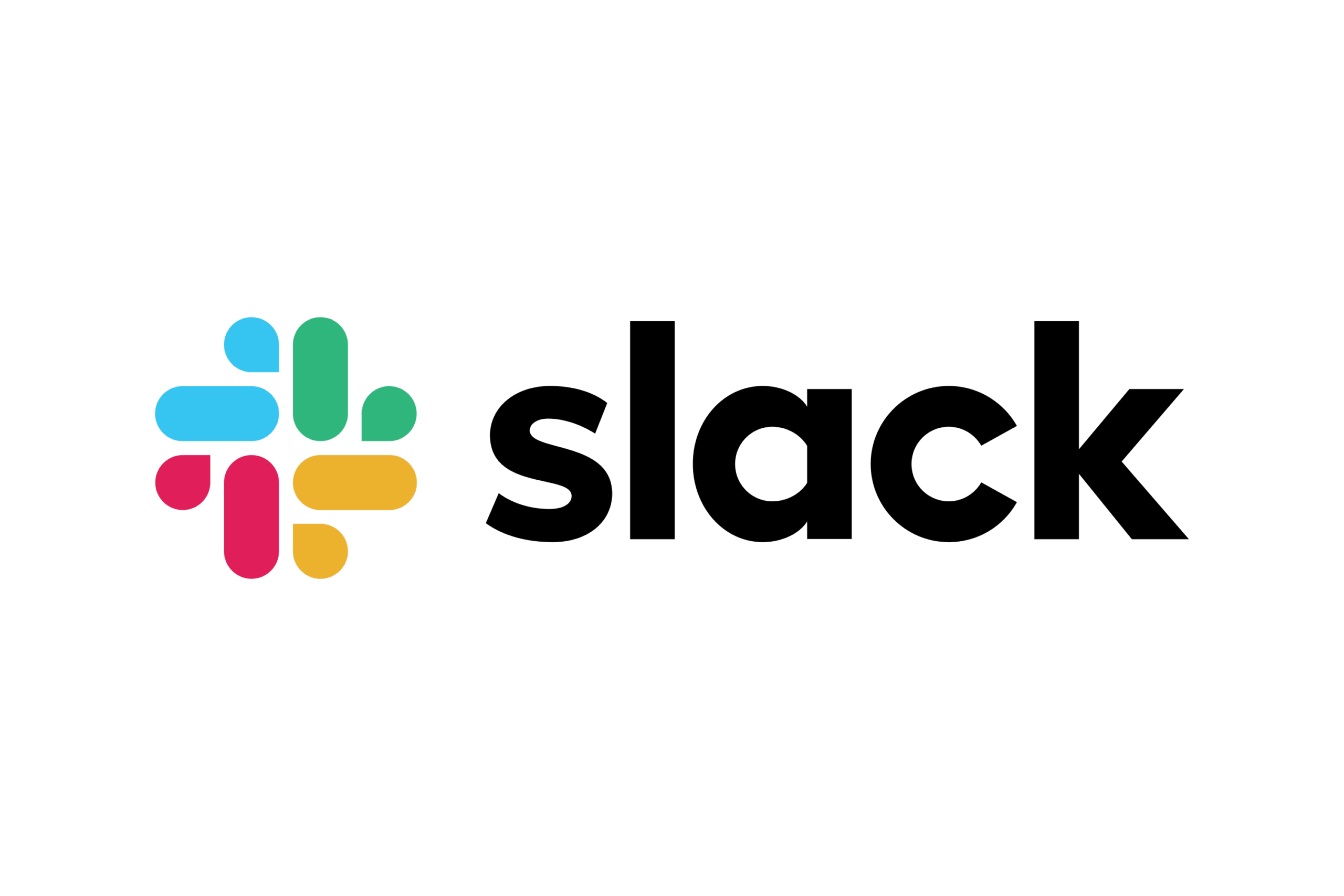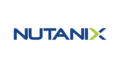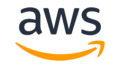Slackはビジネス向けチャットアプリ(ソフト)です。
Slack とは?
Slack はビジネスの基本システムです。人、プロセス、データ、エージェント、AI を 1 つの対話型インターフェイスにまとめることで、Slack は組織の目標達成方法を変革します。

SlackはSalesforce配下のサービス
2021年にSlackはSalesforceに買収されています。
Slack は 2021 年に Salesforce に買収されました。

Slackのプラン
Slackは無料のプランで利用することもできますが、基本的には課金して使用していくアプリになります。

Slackの機能
Slackの機能を紹介します。
チャンネルは複数のユーザーが使用するチャットグループ
Slackのチャンネルはユーザーが一つに集まっているグループのことです。チャンネルに参加しているユーザーがチャンネル内のチャットを見ることができます。
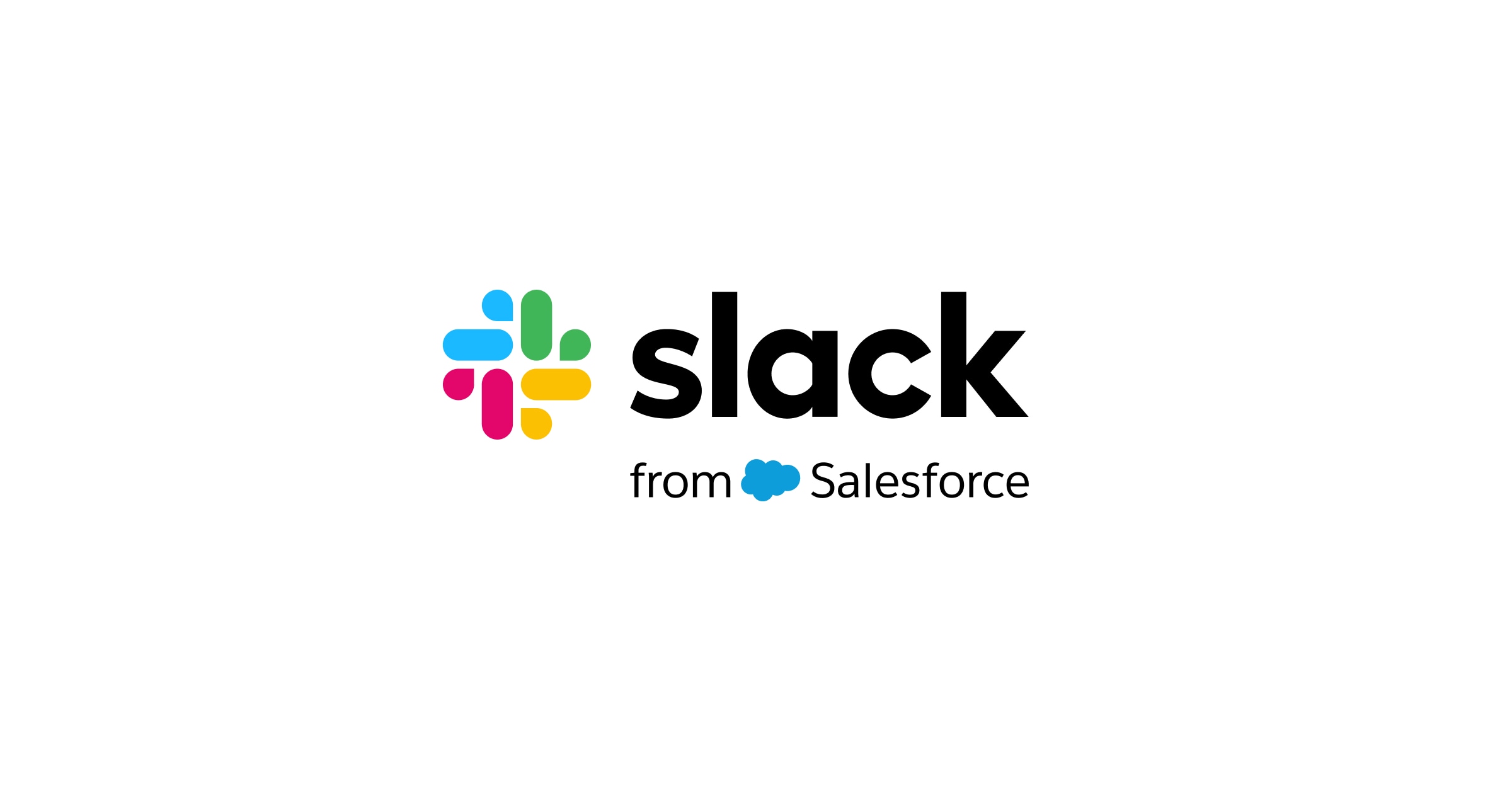
チャンネルとは?
Slack では、チャンネルと呼ばれる専用の場所で仕事を整理します。プロジェクトやチーム別にチャンネルを作成すれば、仕事が整理されてわかりやすくなります。必要なメンバー、ツール、情報を 1 つの場所に集めることで、チームは意思決定を行い、アイデアを共有し、仕事を進められるようになります。

パブリックチャンネルとプライベートチャンネルでチャンネルを管理
チャンネルにはパブリックチャンネルとプライベートチャンネルの2種類があります。
パブリックチャンネルとプライベートチャンネル
Slack では、チャンネルをパブリックとプライベートのいずれかに設定できます。パブリックチャンネルには透明性があり、誰でも参加できます。
ワークスペースのメンバー(ゲストを除く)はパブリックチャンネルに参加してチャンネルを検索・閲覧することができ、全員が同じ情報を共有できます。パブリックチャンネルに投稿されたメッセージやファイルは、ワークスペースのほかのメンバーの検索結果に表示されます。
プライベートチャンネルは、すべてのメンバーに公開しないような会話に使用します。
プライベートチャンネルに参加するには、すでにそのチャンネルのメンバーになっている人に追加してもらう必要があります。プライベートチャンネルに投稿されたメッセージやファイルは、そのチャンネルに参加しているメンバーの検索結果のみに表示されます。

複数のチャンネルをセクションで管理できる
チャンネルタブを右クリックして「作成>セクションを作成する」をクリックします。
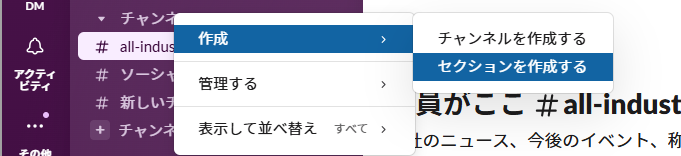
セクション名を付けます。
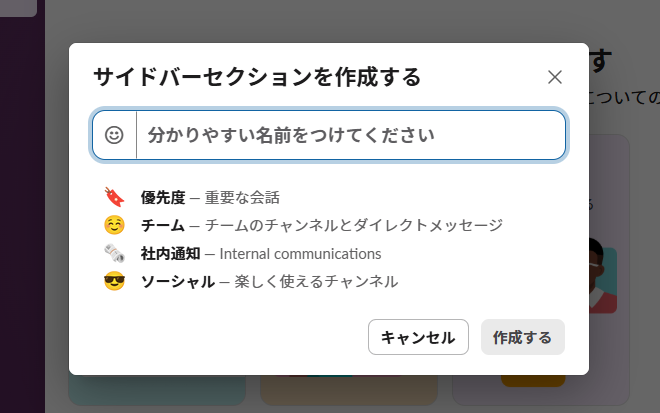
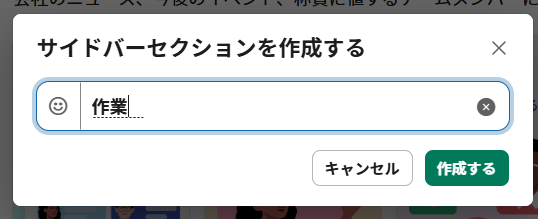
チャンネル一覧の上に作業セクションが作成されました。
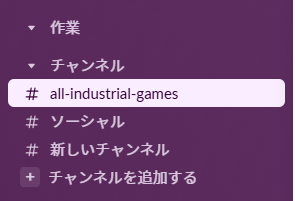
このセクション配下に、指定したチャンネルを移動させて管理することができます。
セクションに移動したいチャンネルを右クリックします。チャンネルを移動する>移動先…から移動先のセクションを指定します。
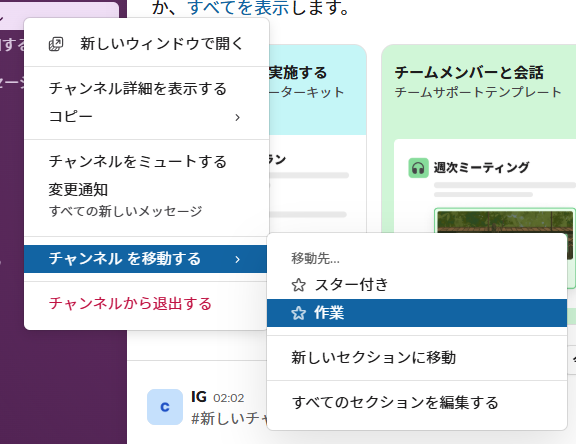
チャット(DM、ダイレクトメッセージ)
各チャンネルに参加しているユーザー同士でチャットをすることができます。

また、チャンネルだけでなく、個人間でのチャットも可能です。個人間でのチャットはDM(ダイレクトメッセージ)と呼ばれます。
ダイレクトメッセージ(DM)は、Slack においてチャンネル外で行われる小規模のやり取りのことです。DM は、チャンネル全体のメンバーに知らせる必要のない、一度限りの会話を交わしたい時に便利な機能です。例えば、一緒に仕事をする人に会議日時の変更をお願いする場合などに使用します。

絵文字の利用
チャットメッセージに対して絵文字で反応することができます。

ファイルの添付
チャット上にファイルを添付して送信することができます。
Slack でチームと作業しやすくするために、ワークスペースにファイルを追加できます。Slack 全体でファイルを検索して共有できるため、誰でも必要な情報をスムーズに見つけて共同作業できます。

Slackの使い方
Slackの詳細な使い方は以下のSlack公式ドキュメントで学ぶことができます。

Slackのショートカット
Slackの操作はショートカットキーを使うことができます。以下のSlack公式ドキュメントでSlackで使えるショートカットキーを確認できます。

Slackの環境設定
Slackの環境設定からSlackのウィンドウのカラーや通知設定、アイコン等を管理できます。
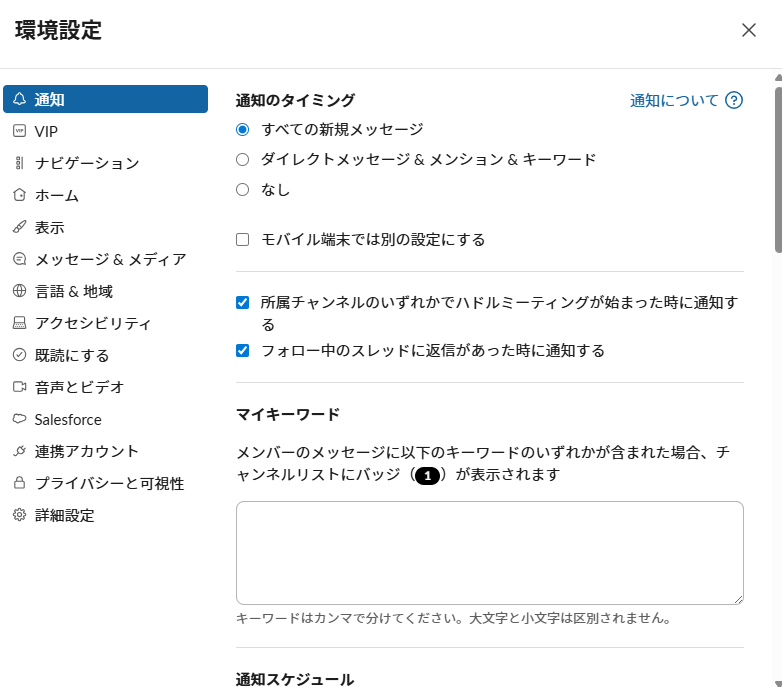
Slackの環境設定を開くには、左下のプロフィールのアイコンをクリックして、環境設定をクリックします。
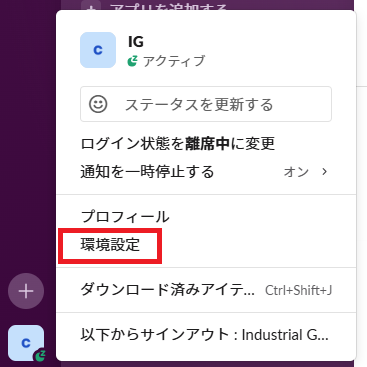
Slackの通知を管理する
環境設定の通知タブからSlackの通知を管理できます。
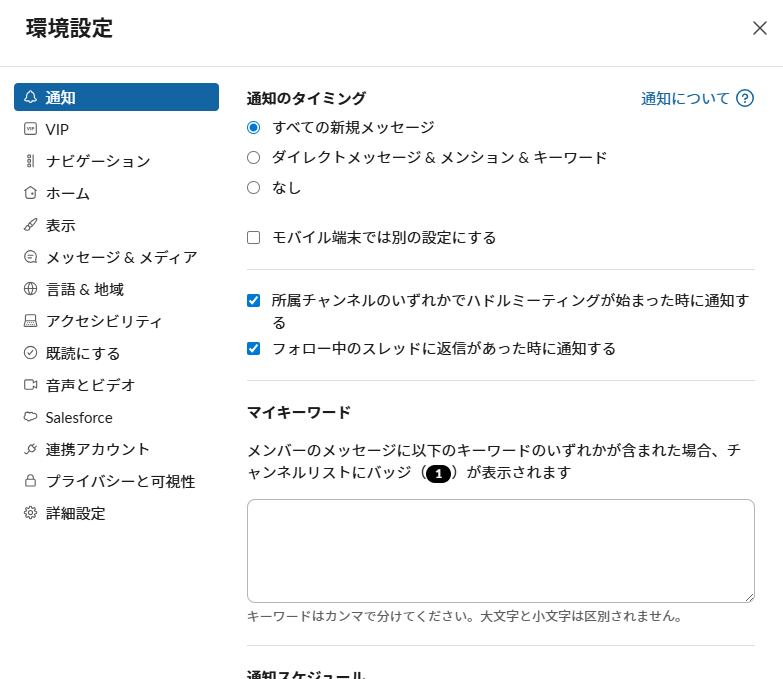
新規ワークスペースの作成
Slackでアカウントを作成した後、ワークスペースを作成することができます。
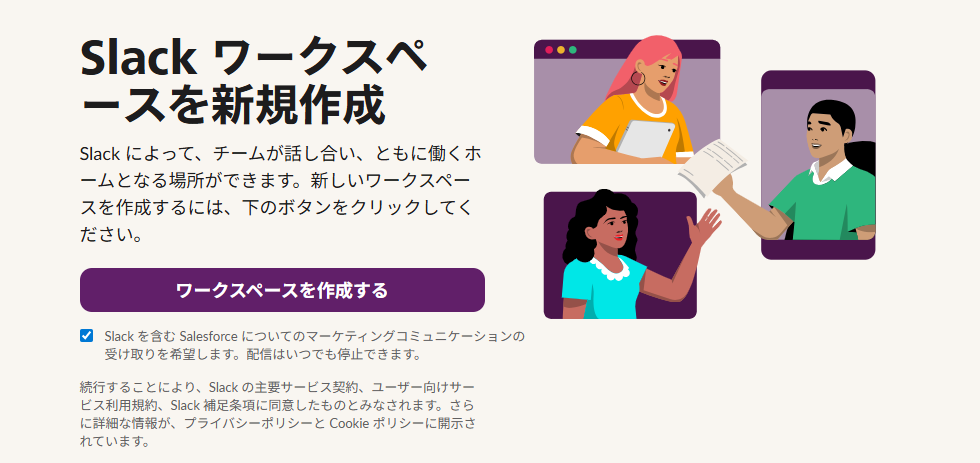

ワークスペースを作成していきます。
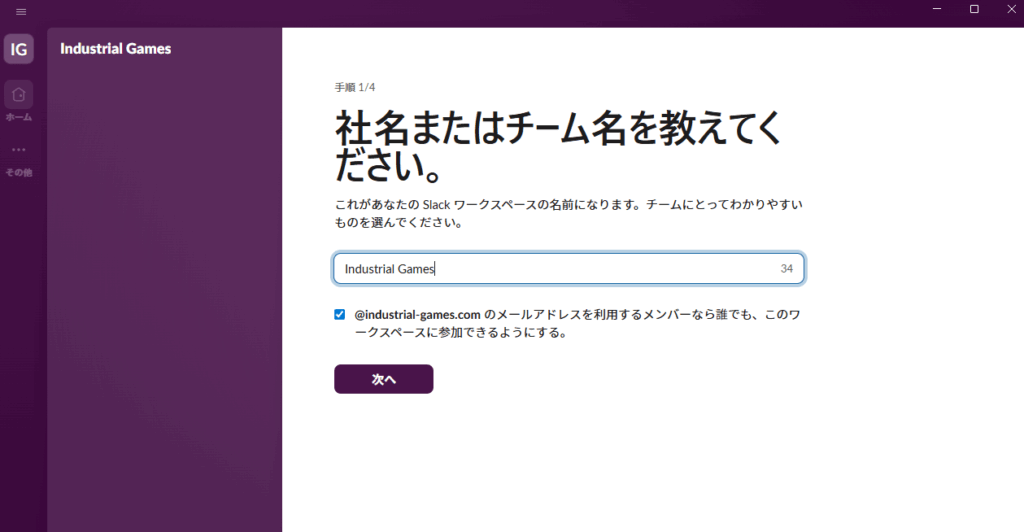
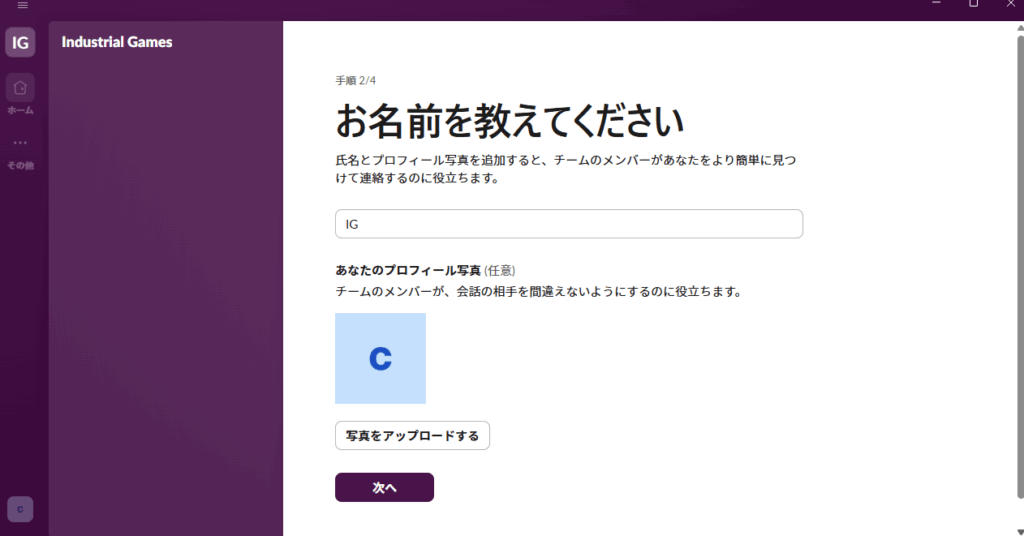
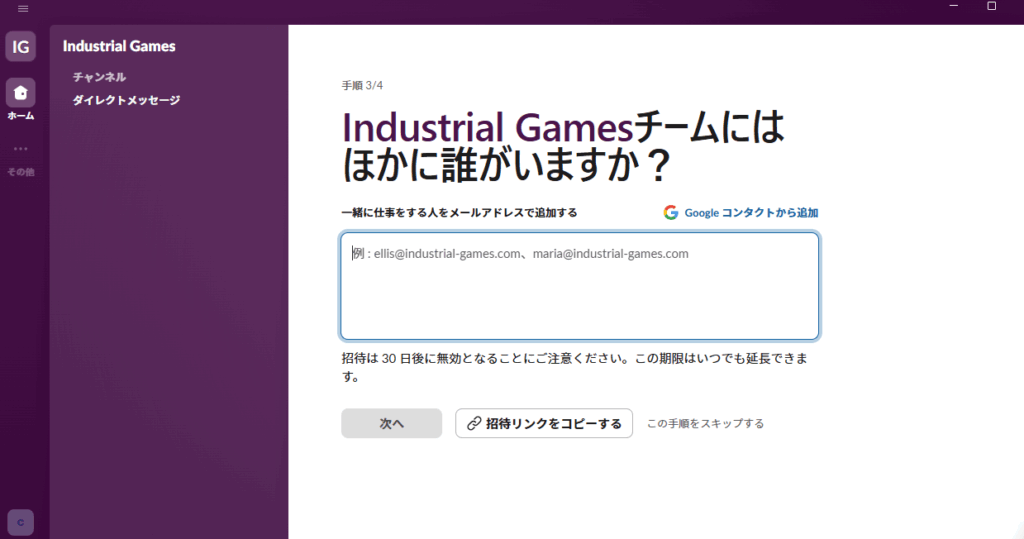
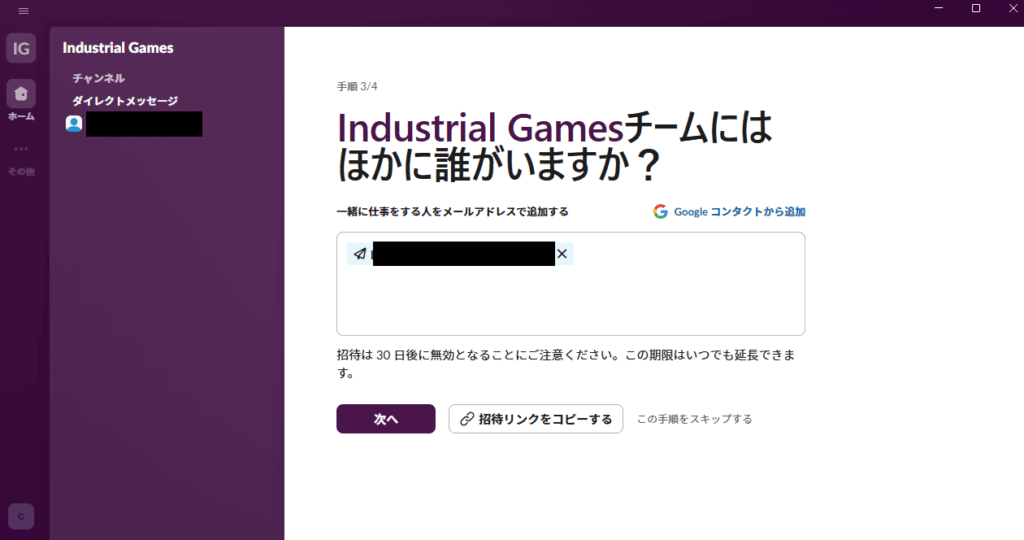
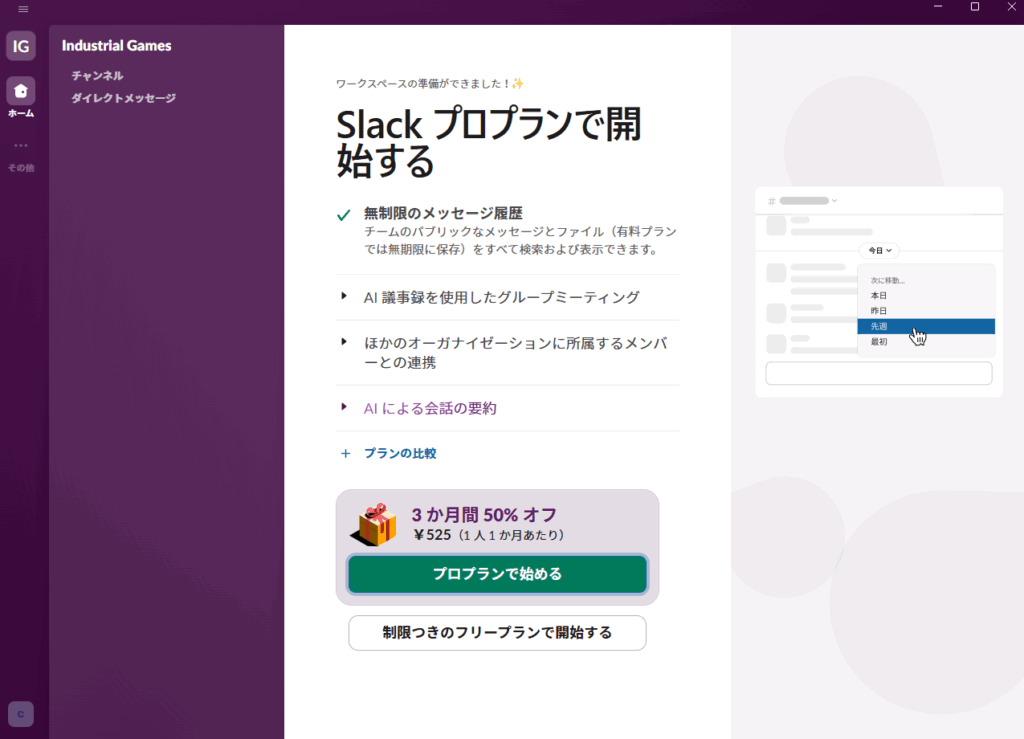
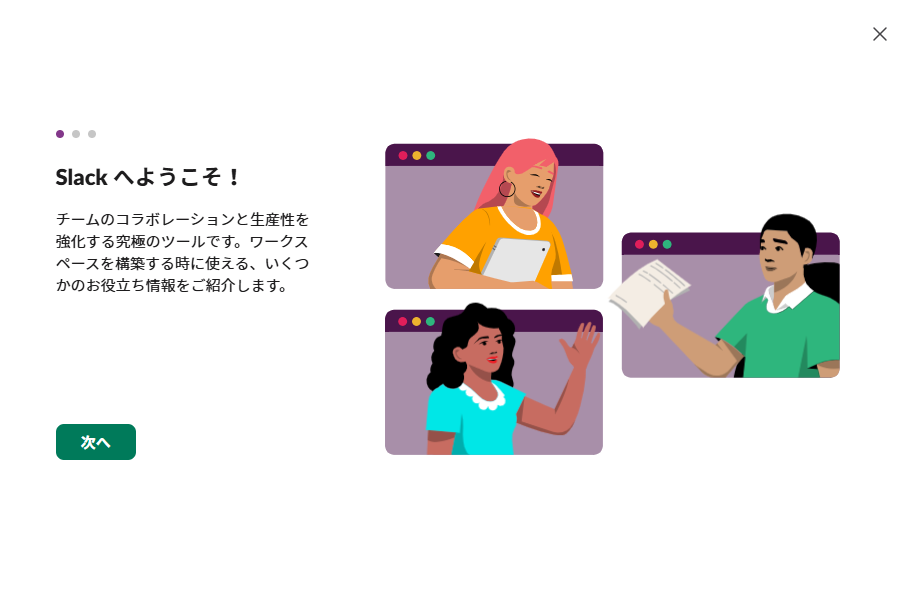
Slack内でAIが有効になっている
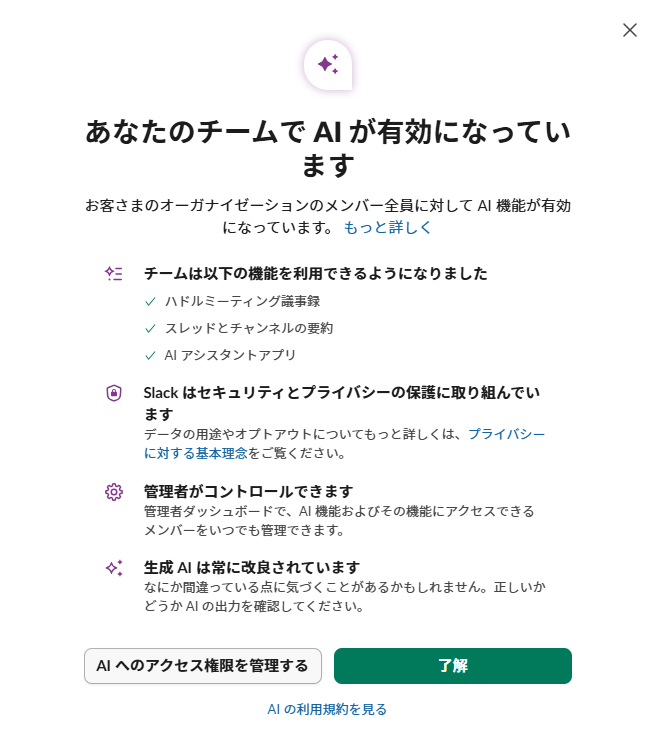
AIの無効化
権限を管理する>機能へのアクセスからAIを無効にします。
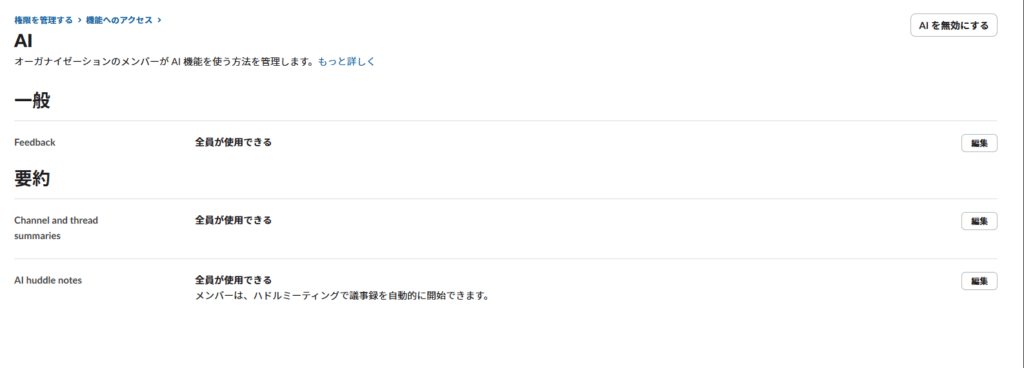
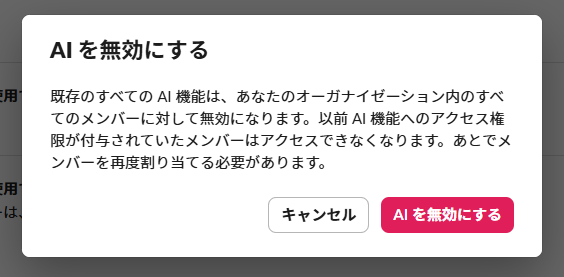
SlackのYouTubeチャンネル
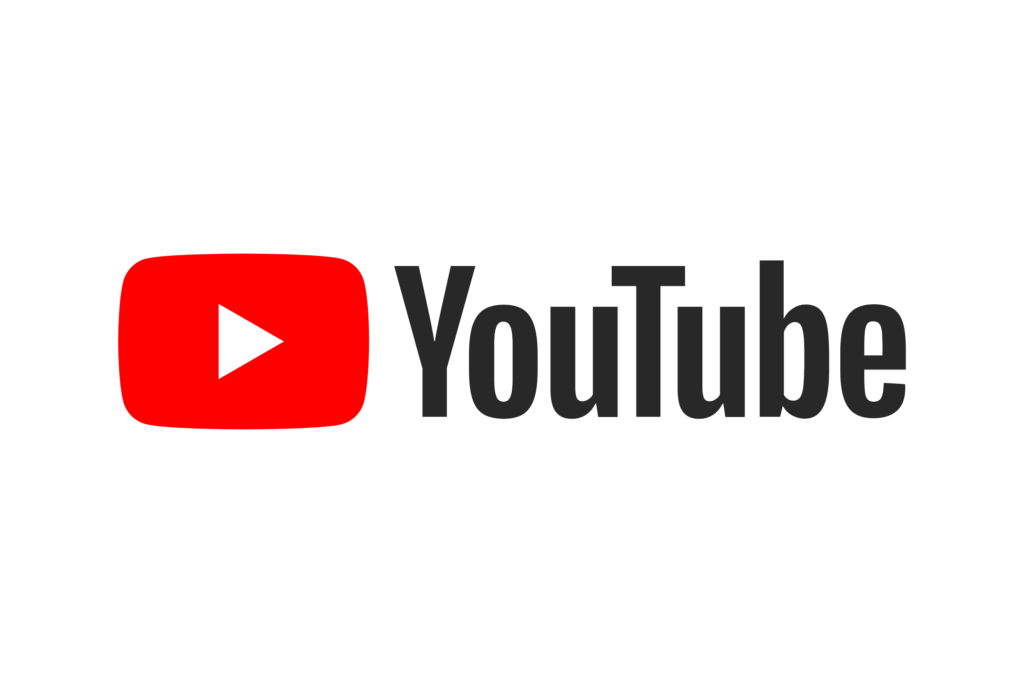
SlackはYouTubeチャンネルを運営しています。Slackに関する情報をキャッチできます。